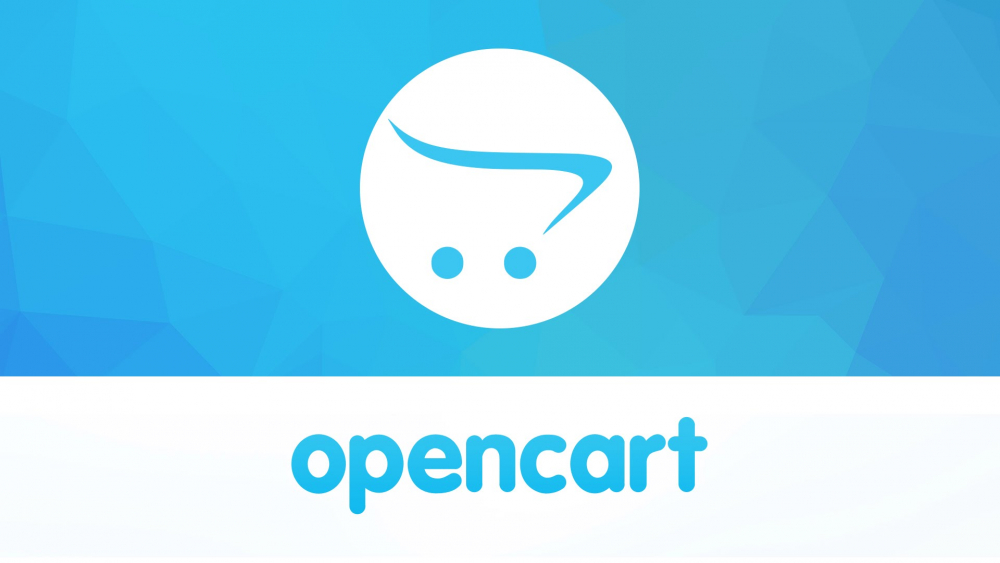
افزونه درگاه پرداخت آیدی پی برای اپنکارت ۳
فروشگاهساز اپنکارت یک فروشگاهساز ساده و در عینحال کاربردی است که علاقهمندان زیادی را به خود اختصاص داده است. افزونه درگاه پرداخت آیدی پی برای اپنکارت فراهم شده و برای شما همراهان گرامی از اینجا قابل دسترسی میباشد.
نصب افزونه:
پس از اینکه این افزونه را دانلود کردیم، آن را از حالت فشرده خارج میکنیم. سپس به داخل پوشهای میرویم که هماکنون از حالت فشرده خارج شده است. درون این پوشه، دو پوشه به نامهای admin و catalog وجود دارد. این دو پوشه را کپی میکنیم و آنها را در شاخه اصلی اپنکارت (جایی که فایل index.php قرار دارد)، Paste میکنیم. با این کار فایلهای مربوط به افزونه آیدی پی، با فایلهای اپنکارت ادغام میشود و قابلیت پرداخت با درگاه آیدی پی به این فروشگاهساز، افزوده میشود.
اکنون برای پیکربندی درگاه پرداخت آیدی پی، مطابق با تصویر زیر به منوی افزونهها >افزونهها میرویم:

اکنون مطابق با تصویر زیر، از بین افزونهها، گزینه پرداختها را انتخاب می کنیم:
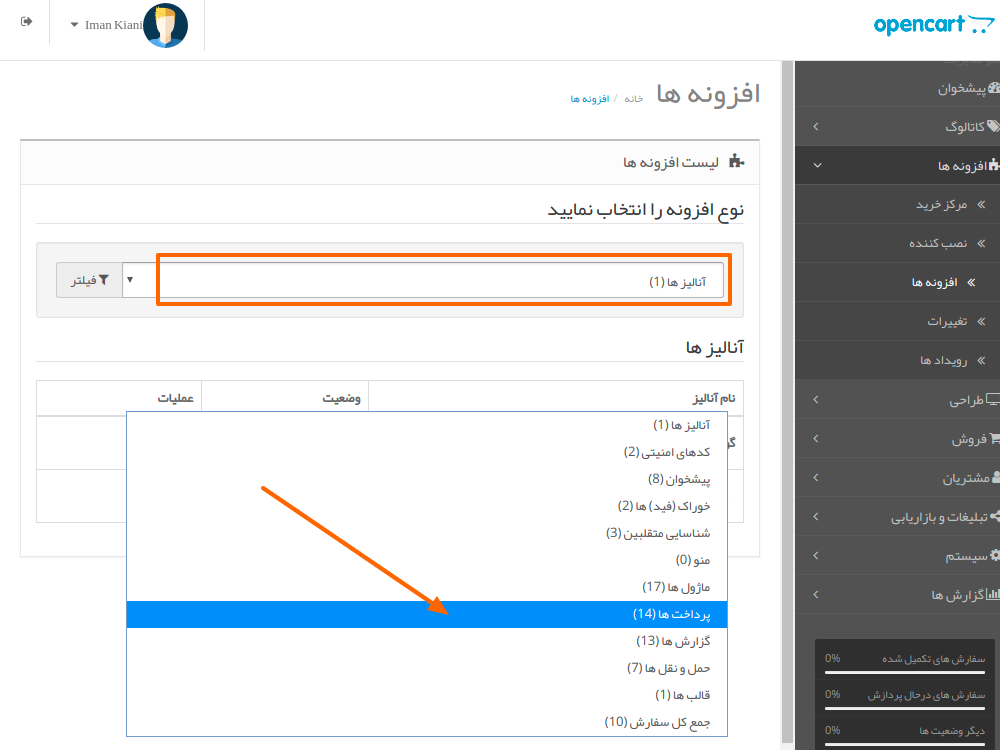
در صفحه ظاهرشده، در جلوی درگاه پرداخت آیدی پی، بر روی دکمه سبزرنگ (نصب)، کلیک میکنیم تا این افزونه نصب شود:
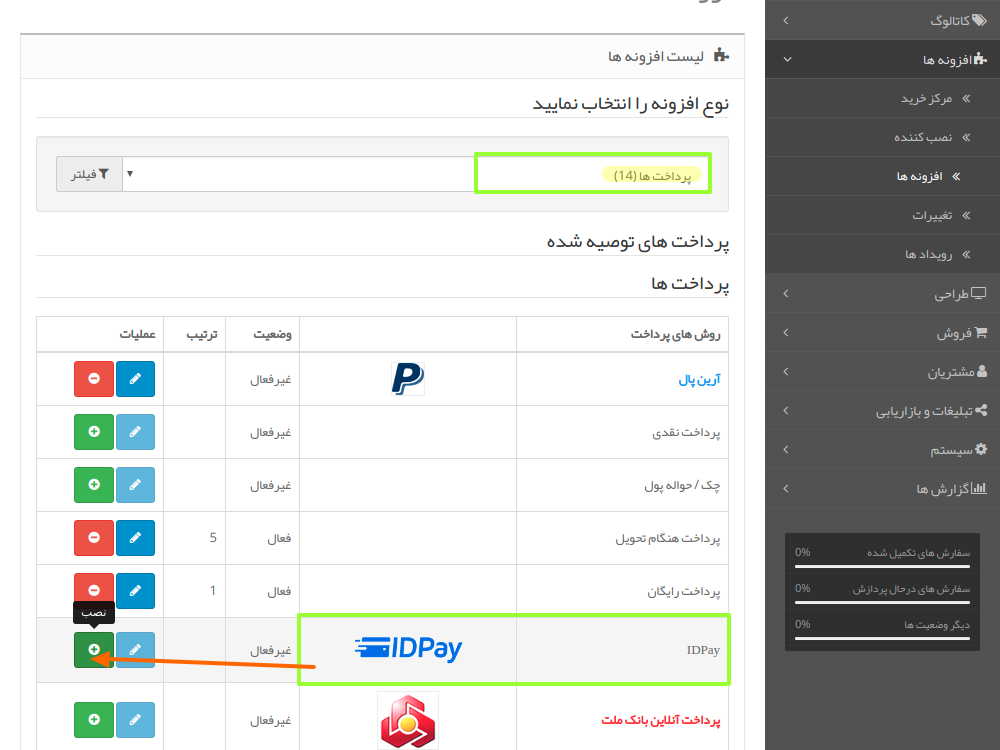
اکنون که افزونه نصب شد، مطابق با تصویر زیر بر روی دکمه آبی رنگ (ویرایش)، کلیک میکنیم:
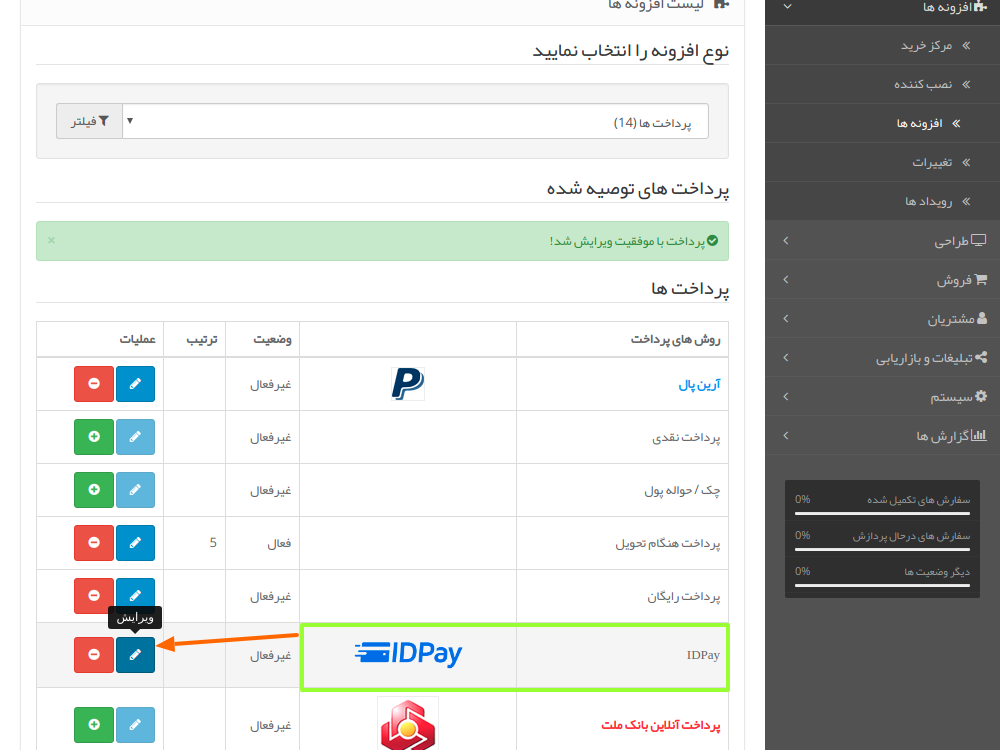
اکنون مطابق با تصویر زیر، میتوانیم درگاه پرداخت آیدی پی برای اپنکارت را پیکربندی کنیم:
۱. وضعیت درگاه را برروی فعال قرار میدهیم.
۲. بایستی API Key خودمان را وارد کنیم. برای دریافت API Key، کافی است به قسمت وبسرویسهای من در داشبورد کاربری خود در وبسایت آيدی پی برویم. برای دریافت اطلاعات بیشتر در مورد API Key میتوانیم به اینجا مراجعه کنیم.
۳. عنوانی که برای درگاه در اینجا انتخاب میشود، هنگام نهایی کردن سفارش، به مشتری نشان داده میشود.
۴. به منظور تست و شبیهسازی پرداخت با آیدی پی میتوانیم گزینه آزمایشگاه را بر روی بله قرار دهیم. اما در محیطهای واقعی و عملیاتی مانند یک وب سایت زنده، بایستی این گزینه را بر روی خیر قرار دهیم تا تراکنشها به صورت واقعی انجام شوند.
۵. پیامی که پس از یک پرداخت موفق، میخواهیم به مشتری نمایش دهیم را در این قسمت وارد میکنیم.
۶. پیامی که پس از یک پرداخت ناموفق، میخواهیم به مشتری نمایش دهیم را در این قسمت وارد میکنیم.
در قسمت ۵ و ۶ میتوانیم از جایگذاریهای {track_id} و {order_id} به ترتیب برای نمایش کدرهگیری آیدی پی و شماره سفارش، در متنهای یادشده استفاده کنیم.
۷. وضعیت سفارشها پس از پرداخت موفق را در میتوانیم در این قسمت انتخاب کنیم.
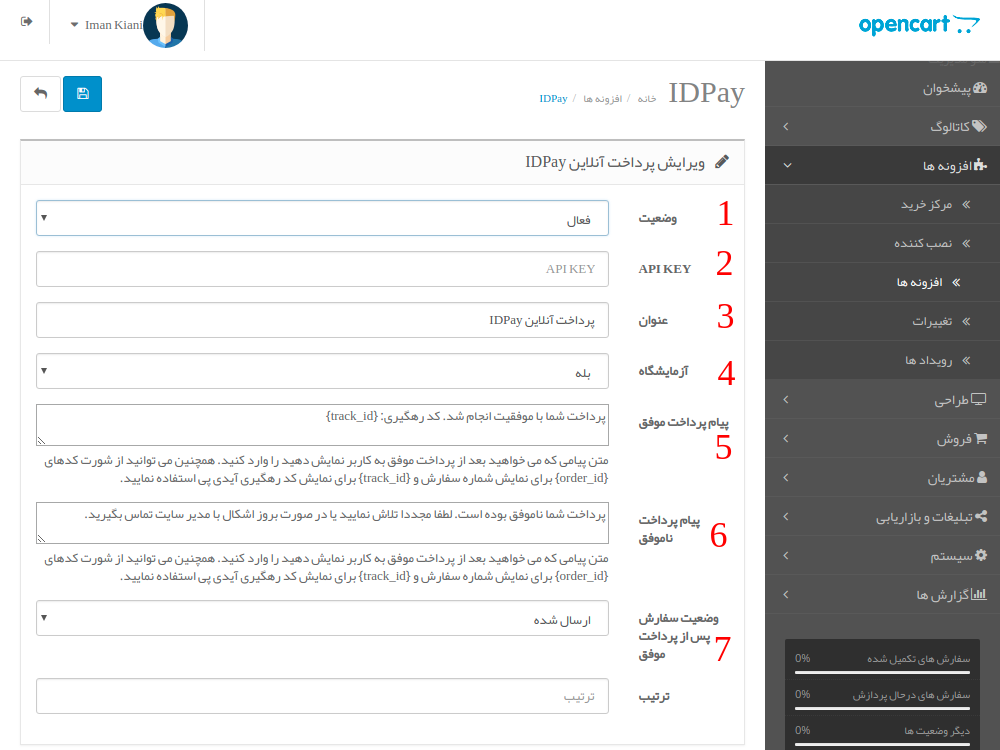
از شما بابت استفاده از درگاه آیدی پی برای پرداخت در فروشگاهساز اپنکارت خود بسیار سپاسگزاریم.




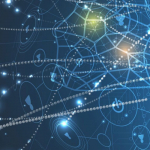
افزودن دیدگاه جدید